Kao alat za dizajn zasnovan na okviru, Adobe InDesign oslanja se na niz margina, stupaca i vodilica stupaca koji će vam pomoći da svoje okvire - a time i sadržaj - smjestite u savršeno poravnanje.
Ovi podaci uređuju sve trenutno podržane verzije Adobe InDesign.
Prilagođavanje svojstava dokumenta u InDesign dokumentu
Otvorite ploču Svojstva uz desni rub InDesign primjena.
Ako ne možete pronaći ploču Svojstva, možda je skrivena. Da biste je prikazali, kliknite Prozor > Svojstva. Ako je prisutan, ali je sagnut, kliknite malenu ikonu dvostruke strelice na vrhu trake izbornika da biste otvorili ploču.
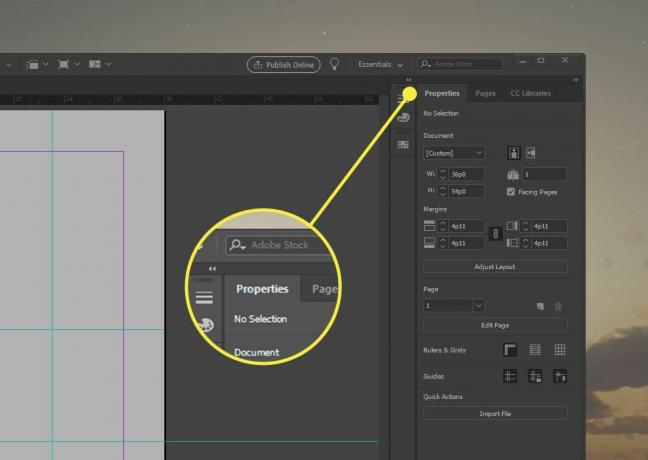
Ploča Svojstva upravlja s četiri odjeljka koji podržavaju raspored temeljen na okviru.
Ploča Svojstva dinamički se mijenja na temelju onoga što ste odabrali. Da biste vidjeli svojstva dokumenta, kliknite negdje s platna dokumenta.
Prilagođavanje veličine stranice i margina dokumenta
The Dokument odjeljak ploče Svojstva kontrolira fizičke dimenzije stranice. Odavde možete postavite prilagođenu postavku stranice
, postavite portretnu ili pejzažnu orijentaciju, postavite visinu i širinu stranice (ako ne koristite unaprijed postavljenu postavku) i postavite koristi li širenje okrenute stranice.Prilagodite margine podešavanjem gornje, lijeve, desne i donje margine. Mjerna jedinica zadana je za sve što ste postavili za InDesign kao cjelinu ili stranicu. U nedostatku zadanog, postavit ćete margine i veličine stranica prikazane u picama i točkama.
U svijetu slanja slova postoje 72 bodova na centimetar. Svakih 12 bodova jednako je 1 pica, čime se pika prikazuje kao 1/6 inča. Dokument s marginom od 0,5 inča pretvara se u margine od 36 točaka ili 3 pike. Neuobičajene mjere uglavnom su povezane s metodom picas-and-points umjesto u inčima ili bodovima. Na primjer, marža od 0,556 inča jednaka je 40 bodova, ali obično se prikazuje kao 3p4 ili 4 boda više od 3 pike.
Prebacite ovalnu ikonu između četiri okvira margina da biste zahtijevali da sve margine koriste isto mjerenje.
Prilagođavanje stranica
The Stranica Odjeljak vam omogućuje podešavanje jedne stranice, uključujući master stranice. Na padajućem izborniku odaberite stranicu i kliknite Uredi stranicu za postavljanje prilagođenih dimenzija, margina i stupaca samo za odabranu stranicu.
Postavljanje ravnala i mreža
The Ravnala i rešetke odjeljak nudi tri preklopna gumba:
- Prikaži vladara: Prebacuje ravnala koja se pojavljuju uz gornju i lijevu stranu prozora dokumenta. Morate pokazati vladarima da povuku prilagođene vodiče.
- Prikaži osnovnu mrežu: Prekriva vodoravne crte preko dokumenta kako bi podržao poravnanje teksta.
- Prikaži mrežu dokumenata: Prekriva usku dvodimenzionalnu mrežu preko dokumenta kako bi podržao poravnanje okvira.
Kontroliranje vodiča za stranice
The Vodiči odjeljak nudi tri preklopna gumba:
- Prikaži vodiče: Prikazuje ručno postavljene (teal) vodilice.
- Vodiči za zaključavanje: Zabranjuje kretanje ili uređivanje ručnih vodiča.
- Pokažite pametne vodiče: Prikazuje vođice u letu za promicanje poravnanja okvira bez izričitog ručnog vodiča.
Kako dodati vodiče za stranice
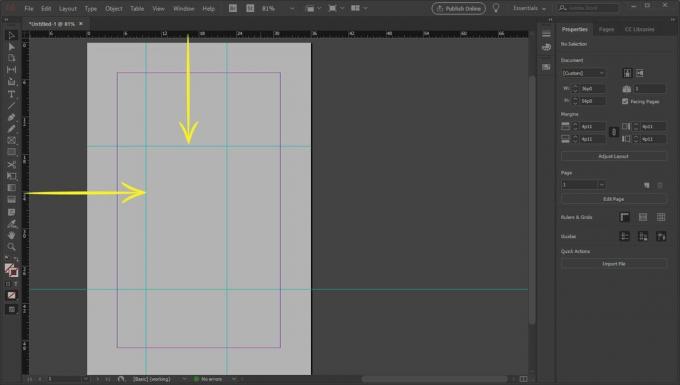
Da biste dodali diskrecijski (ili ručni) vodič kroz stranicu, jednostavno kliknite vodoravno ili okomito pravilo, a zatim povucite prema dokumentu. Pojavit će se linija, obojena tealom u boji, koja će se nalaziti gdje god pustite tipku miša.
Ovi se vodiči nikada neće prikazati na vašem dokumentu; oni su prekrivači u InDesignu za podršku postavljanju. Da biste dodali retke koji se prikazuju u vašem ispisanom dokumentu, upotrijebite Crta alat.
Za pomoć pri postavljanju, prekrivač se pojavljuje u blizini pokazivača dok postavljate vodilicu, nudeći apsolutna vodoravna i okomita mjerenja temeljena na gornjem desnom dijelu fizičkog dokumenta. (Ne marže!)
Za pomicanje vodiča zadržite pokazivač miša iznad njega. Kad se kvadrat pojavi pored miša, imate ga - samo kliknite i povucite na novo mjesto. Možete i kliknuti vodič, a zatim pritisnuti Izbrisati da ga ukloni.
Ne postoji ograničenje broja vodiča za ravnala koje možete dodati.